Будь то Windows, Mac, Linux, Android, iOS, Windows Phone или Blackberry, Portable Document Format, широко известный как PDF, поддерживается во всех настольных и мобильных операционных системах. PDF-файлы - лучший способ поделиться документами, поскольку их можно просматривать в Интернете, а также в веб-браузерах (см. Просмотр PDF-файлов в Firefox) без необходимости установки какого-либо программного обеспечения для чтения PDF.

Если вы много работаете с файлами PDF и используете стороннее программное обеспечение для преобразования документов Microsoft Office, то вы будете счастливы, узнав, что можете сохранять документы Office в формате PDF без помощи стороннего программного обеспечения.
Как вы знаете, последняя версия пакета Office содержит несколько новых функций и улучшений. Одна из них - возможность сохранить документ в формате PDF без установки надстройки. То есть, если вы используете Office 2010, теперь вы можете сохранять презентации Word, Excel или PowerPoint в формате PDF.
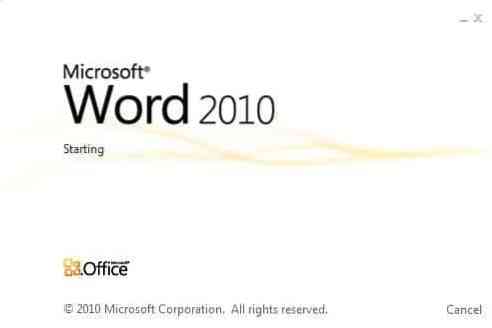
Одним из преимуществ сохранения документа в формате PDF является то, что документ выглядит одинаково на большинстве компьютеров, и вы можете просматривать его, не устанавливая пакет Office. Если вы используете Microsoft Office 2010, то сохранить документ в формате PDF - несложная задача.
Связано: Установите Adobe Reader по умолчанию для чтения PDF-файлов в Windows 8.
Следуйте приведенным ниже инструкциям, чтобы сохранить файл в формате PDF:
Шаг 1: Запустите Office 2010 и создайте новый файл.
Шаг 2: Когда вы закончите работу с файлом, нажмите Файл кнопку, а затем нажмите Сохранить как кнопку, чтобы открыть диалоговое окно Сохранить как.
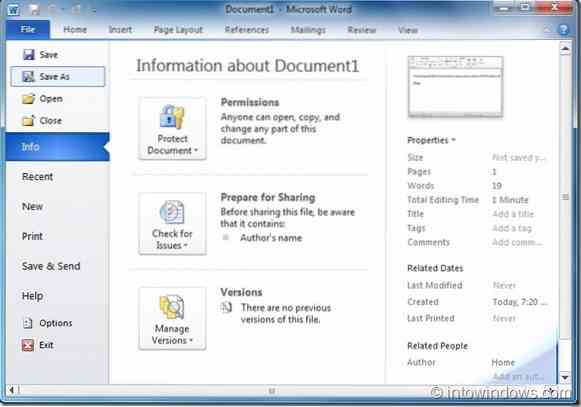
3. в Сохранить как тип поле, выберите PDF в раскрывающемся списке и нажмите Сохранить кнопка для сохранения конкретного файла в формате PDF.
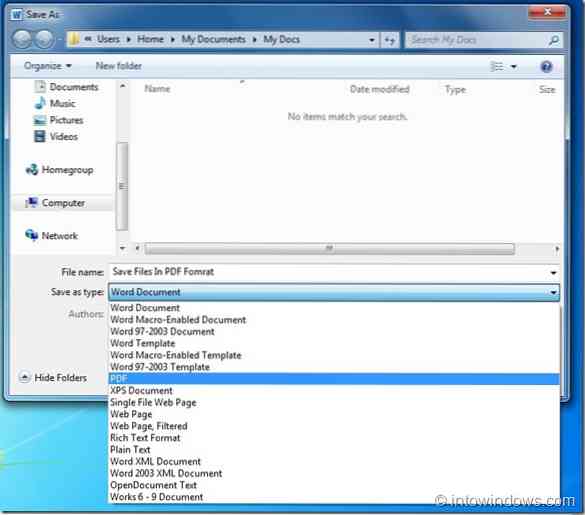
Обратите внимание, что в этом руководстве мы использовали программу Office Word. Вышеупомянутая процедура применима также к программам Excel 2010, Visio, InfoPath, OneNote, PowerPoint, Access и Publisher.
 Phenquestions
Phenquestions


